الدعوة عبر مجموعات القووقل Google
أختي وأخي في الله هل تريدين أن تكوني داعية لله عبر الإنترنت
ويكفيك الأجر والمثوبة المستمرة الدائمة التي وعدك بها رسول الله صلى الله عليه وسلم حيث قال: ((من دعاء إلى هدى كان له من الأجر مثل أجور من اتبعه لا ينقص ذلك من أجورهم شيئاً .. )) .
كما قال صلى الله عليه وسلم : "لأن يهدي الله بك رجلا واحدا خير لك من حمر النعم"
خطوات الدعوة بمجموعات القووقل Google
(الواجهة العربية)
أولاً :
1/ افتح بريد جديد في الياهو أو الهوتميل أو الجوجل
2/ ضع بيانات عشوائية عن الاسم والعنوان والسن و.........
ولكن احتفظ بهذه البيانات لأنك ربما تحتاجها
(الواجهة العربية)
أولاً :
1/ افتح بريد جديد في الياهو أو الهوتميل أو الجوجل
2/ ضع بيانات عشوائية عن الاسم والعنوان والسن و.........
ولكن احتفظ بهذه البيانات لأنك ربما تحتاجها
ملاحظه: الرسائل الدعويه تستطيع كتابتها بنفسك اذا كنت تعرف الانكليزيه
او بأمكانك نسخ هذه الرساله الدعويه الجاهزه وارسالها للمجموعات
Excuse me!!
Would you stop for a moment?!
O...man...Haven't you thought-one day- about yourself ?
Who has made it?
Have you seen a design which hasn't a designer ?!
Have you seen a wonderful,delicate work without a worker ?!
It's you and the whole universe!..
Who has made them all ?!!
You know who ?.. It's "ALLAH",prise be to him.
Just think for a moment.
How are you going to be after death ?!
Can you believe that this exact system of the universe and all of these great creation will end in in nothing...just after death!
Have you thought, for a second, How to save your soul from Allah's punishment?!
Haven't you thought about what is the right religion?!
Read ... and think deeply before you answer..
It is religion of Islam.
It is the religion that Mohammad-peace upon him- the last prophet, had been sent by.
It is the religion that the right Bible- which is not distorted-has preached.
Just have a look at The Bible of (Bernaba).
Don't be emstional.
Be rational and judge..
Just look..listen...compare..and then judge and say your word.
We advise you visiting :
http://www.islam-guide.com/
http://www.thetruereligion.org/
http://www.beconvinced.com/
http://english.islamway.com/
http://www.todayislam.com/
http://www.islamtoday.net/english/
http://www.islamunveiled.org/
http://www.al-sunnah.com/
http://www.islamic-knowledge.com/
واذا أردت المزيد من الرسائل الدعويه الجاهزه للارسال بأمكانك الدخول على هذا الرابط
رسائل جاهز ة للنشر باللغة الانكليزية
والان ندخل في الجانب التطبيقي مع الصور
ثانياً :
1/ أذهب إلى صفحة الجوجل Google الرئيسية
2/اضغط على رابط Go to Google saudi Arabia
3/ إن لم تجد هذا الرابط اضغط على prefernces
كما في الشكل التالي

بعد الضغط على prefernces يظهرالشكل التالي
اختر الواجهة العربية واحفظ التفضيلات

سيظهر الشكل التالي
اضغط على رابط مجموعات

سيظهر الشكل التالي شكل المجموعات
اضغط على تسجل الدخول لتسجيل الدخول إلى المجموعة بالبريد الجديد الذي فتحته

سيظهر الشكل التالي أضغط على سجل نفسك حالا لتسجل حساب لك فيي القووقل

سيظهر الشكل التالي أكتب فيه عنوان البريد وكلمة سر(لا يلزم أن تكون نفس كلمة السر لبريدك)



بعد ذلك ستظهر لكل رسالة تخبرك أنه يجب التأكيد من عنوان بريدك الالكتروني الذي سجلت به كالشكل التالي
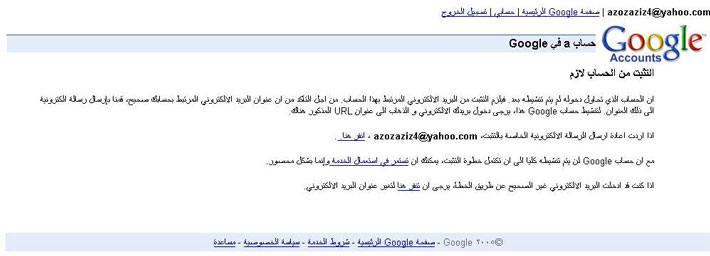
الآن أذهب إلى بريدك الذي سجلت به كالشكل التالي
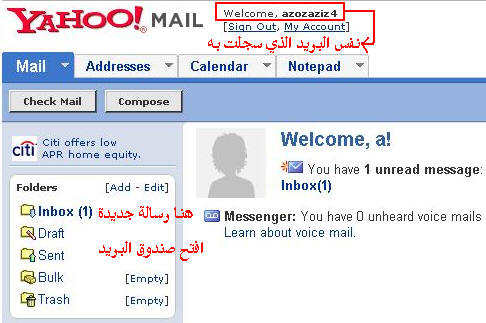
افتح صندوق البريد

بعد فتح الرسالة أضغط على الرابط الموجود فيها لتأكد من بريدك وتنشيطه كالشكل التالي

ستظهر لك رسالة تخبرك بتأكيد حسابك كالشكل التالي

بعد ذلك تظهر لك الصفحة الرئيسية للمجموعات ,وأنت إلى الآن لم تسجل الدخول ,
اضغط على تسجيل الدخول تسجيل الدخول كما في الشكل التالي

يظهر مربع لكتابة عنوان البريد وكلمة السر كالشكل التالي

بعد ذلك تظهر صفحة المجموعات ومكتوب اسم حسابك (اسم البريد) كالشكل التالي

تظهر المجموعة وفيها رسائل المجموعة وغيرها كالشكل التالي
نضغط على ابدأ موضوعا جديدا لإرسال رسالة للمجموعة تظهر في المجموعة

فيظهر مربع لكتابة الرسالةنكتب الرسالة ثم نضغط زر أنشر الرسالة كالشكل التالي

فتظهر رسالة تخبرك بأن الرسالة تم نشرها وسوف تظهر الآن و أضغط على أنقر هنا للمتابعة كالشكل التالي

بعد الضغط تظهر رسالتك في المجموعة كالشكل التالي

تنبيه بعض المجموعات يكون في أسفل المجموعة أوعند التسجيل عنوان لمراسلة المجموعة من البريد وهو نفس مهمة الرابط
ابدأ موضوعا جديداكالشكل التالي

(( أخيراً الحمد لله لقد تم نشر الرسالة الدعوية أحتسب الأجر و أدع الله أن ينفع برسالتك وداوم على العمل فخير الأعمال عند الله أدومها وإن قل))
أنواع المجموعات في الجوجل
المجموعات لها أنواع منها:
1/مجموعة Usene (المجموعة البديل) أي مجموعة عامة لا تحتاج تسجيل. كمجموعتنا السابقة .
2/ مجموعة تحتاج إلى تسجيل لكي ترسل(تنشر) رسالتك الدعوية .
3/مجموعة تحتاج إلى موافقة للانضمام إليها (لا تنفع في الدعوة )
مثال على أنواع المجموعات قبل الدخول الشكل التالي

من أنواع المجموعات بعد دخولها الأشكال التالية

وهذا نوع أخر

وهذا أيضاً نوع أخر

للتسجل أو الانضمام في المجموعة التي تحتاج تسجيل (سهل جدا)
نضغط من المجموعة على انضم إلى هذه المجموعة فيظهر الشكل التالي ثم نضغط زر سجل في هذه المجموعة

فتظهر المجموعة ومكتوب أنت عضو في المجموعة كالشكل التالي

ثم ترسل رسالتك الدعوية والحمد لله رب العالمين
عند الدخول مرة أخرى على حسابك في مجموعات الياهو
يكون شكلها كالشكل التالي فيها مجموعاتك التي سجلت بها والتي زرتها

مهم جداً جداً جداً
1/قد تظهر لك بعض عناوين مواقع و مجموعات تدل على فساد هذه المجموعة فلا تدخل على رسائلها او مواقعها ارسل رسالتك الدعوية واخرج من هذه المجموعة ثانياً :
1/ أذهب إلى صفحة الجوجل Google الرئيسية
2/اضغط على رابط Go to Google saudi Arabia
3/ إن لم تجد هذا الرابط اضغط على prefernces
كما في الشكل التالي

بعد الضغط على prefernces يظهرالشكل التالي
اختر الواجهة العربية واحفظ التفضيلات
| تم تصغير هذه الصورة. اضغط هنا لعرض الحجم الاصلي. الحجم الاصلي هو710x169 and weights 27KB. |

سيظهر الشكل التالي
اضغط على رابط مجموعات

سيظهر الشكل التالي شكل المجموعات
اضغط على تسجل الدخول لتسجيل الدخول إلى المجموعة بالبريد الجديد الذي فتحته
| تم تصغير هذه الصورة. اضغط هنا لعرض الحجم الاصلي. الحجم الاصلي هو710x102 and weights 15KB. |

سيظهر الشكل التالي أضغط على سجل نفسك حالا لتسجل حساب لك فيي القووقل
| تم تصغير هذه الصورة. اضغط هنا لعرض الحجم الاصلي. الحجم الاصلي هو710x254 and weights 31KB. |

سيظهر الشكل التالي أكتب فيه عنوان البريد وكلمة سر(لا يلزم أن تكون نفس كلمة السر لبريدك)
| تم تصغير هذه الصورة. اضغط هنا لعرض الحجم الاصلي. الحجم الاصلي هو721x157 and weights 17KB. |

| تم تصغير هذه الصورة. اضغط هنا لعرض الحجم الاصلي. الحجم الاصلي هو708x551 and weights 69KB. |

| تم تصغير هذه الصورة. اضغط هنا لعرض الحجم الاصلي. الحجم الاصلي هو710x249 and weights 36KB. |

بعد ذلك ستظهر لكل رسالة تخبرك أنه يجب التأكيد من عنوان بريدك الالكتروني الذي سجلت به كالشكل التالي
| تم تصغير هذه الصورة. اضغط هنا لعرض الحجم الاصلي. الحجم الاصلي هو710x256 and weights 30KB. |
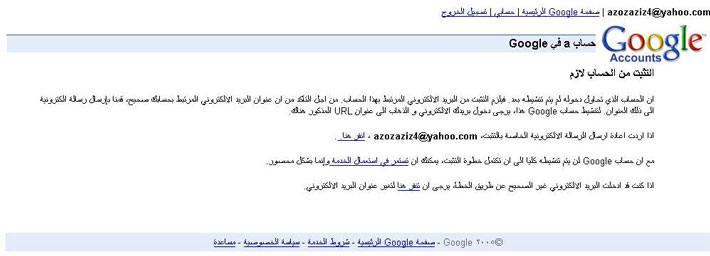
الآن أذهب إلى بريدك الذي سجلت به كالشكل التالي
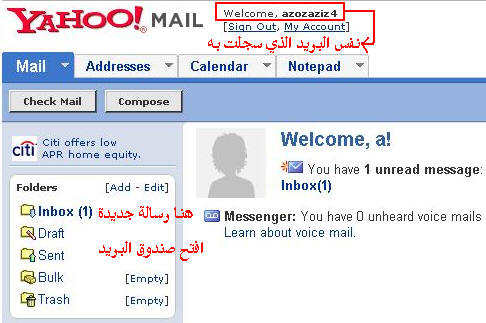
افتح صندوق البريد

بعد فتح الرسالة أضغط على الرابط الموجود فيها لتأكد من بريدك وتنشيطه كالشكل التالي
| تم تصغير هذه الصورة. اضغط هنا لعرض الحجم الاصلي. الحجم الاصلي هو710x350 and weights 70KB. |

ستظهر لك رسالة تخبرك بتأكيد حسابك كالشكل التالي

بعد ذلك تظهر لك الصفحة الرئيسية للمجموعات ,وأنت إلى الآن لم تسجل الدخول ,
اضغط على تسجيل الدخول تسجيل الدخول كما في الشكل التالي
| تم تصغير هذه الصورة. اضغط هنا لعرض الحجم الاصلي. الحجم الاصلي هو710x414 and weights 53KB. |

يظهر مربع لكتابة عنوان البريد وكلمة السر كالشكل التالي
| تم تصغير هذه الصورة. اضغط هنا لعرض الحجم الاصلي. الحجم الاصلي هو710x252 and weights 33KB. |

بعد ذلك تظهر صفحة المجموعات ومكتوب اسم حسابك (اسم البريد) كالشكل التالي
| تم تصغير هذه الصورة. اضغط هنا لعرض الحجم الاصلي. الحجم الاصلي هو710x567 and weights 70KB. |

تظهر المجموعة وفيها رسائل المجموعة وغيرها كالشكل التالي
نضغط على ابدأ موضوعا جديدا لإرسال رسالة للمجموعة تظهر في المجموعة
| تم تصغير هذه الصورة. اضغط هنا لعرض الحجم الاصلي. الحجم الاصلي هو710x599 and weights 121KB. |

فيظهر مربع لكتابة الرسالةنكتب الرسالة ثم نضغط زر أنشر الرسالة كالشكل التالي
| تم تصغير هذه الصورة. اضغط هنا لعرض الحجم الاصلي. الحجم الاصلي هو710x513 and weights 71KB. |

فتظهر رسالة تخبرك بأن الرسالة تم نشرها وسوف تظهر الآن و أضغط على أنقر هنا للمتابعة كالشكل التالي

بعد الضغط تظهر رسالتك في المجموعة كالشكل التالي
| تم تصغير هذه الصورة. اضغط هنا لعرض الحجم الاصلي. الحجم الاصلي هو710x485 and weights 114KB. |

تنبيه بعض المجموعات يكون في أسفل المجموعة أوعند التسجيل عنوان لمراسلة المجموعة من البريد وهو نفس مهمة الرابط
ابدأ موضوعا جديداكالشكل التالي
| تم تصغير هذه الصورة. اضغط هنا لعرض الحجم الاصلي. الحجم الاصلي هو735x200 and weights 28KB. |

(( أخيراً الحمد لله لقد تم نشر الرسالة الدعوية أحتسب الأجر و أدع الله أن ينفع برسالتك وداوم على العمل فخير الأعمال عند الله أدومها وإن قل))
أنواع المجموعات في الجوجل
المجموعات لها أنواع منها:
1/مجموعة Usene (المجموعة البديل) أي مجموعة عامة لا تحتاج تسجيل. كمجموعتنا السابقة .
2/ مجموعة تحتاج إلى تسجيل لكي ترسل(تنشر) رسالتك الدعوية .
3/مجموعة تحتاج إلى موافقة للانضمام إليها (لا تنفع في الدعوة )
مثال على أنواع المجموعات قبل الدخول الشكل التالي
| تم تصغير هذه الصورة. اضغط هنا لعرض الحجم الاصلي. الحجم الاصلي هو710x672 and weights 130KB. |

من أنواع المجموعات بعد دخولها الأشكال التالية

وهذا نوع أخر

وهذا أيضاً نوع أخر

للتسجل أو الانضمام في المجموعة التي تحتاج تسجيل (سهل جدا)
نضغط من المجموعة على انضم إلى هذه المجموعة فيظهر الشكل التالي ثم نضغط زر سجل في هذه المجموعة
| تم تصغير هذه الصورة. اضغط هنا لعرض الحجم الاصلي. الحجم الاصلي هو680x354 and weights 44KB. |

فتظهر المجموعة ومكتوب أنت عضو في المجموعة كالشكل التالي

ثم ترسل رسالتك الدعوية والحمد لله رب العالمين
عند الدخول مرة أخرى على حسابك في مجموعات الياهو
يكون شكلها كالشكل التالي فيها مجموعاتك التي سجلت بها والتي زرتها

مهم جداً جداً جداً
فالمعصية تجر إلى معصية أخرى فاحذر أخي فأنت في عمل دعوي عظيم .
2/أجعل عملك في الدعوة خلال مجموعات الجوجل أو غيرها خالصاً لوجه الله .
3/اجعل عملك هذا خفي لا يعلم فيه أحد غير الله لكي يكون أقرب للإخلاص .
4/ داوم على هذا العمل الدعوي ولا تنقطع ولوكان قليل .
5/ لا تنس أن الله يراك فأحسن عملك .
للدعوه الى الله عبر مجموعات اخرى مثل ياهوو وغيرها..يمكنكم زياره:
الدعوة عبر مجموعات الياهو
اللي مايقدر ينفذ الطريقه او كان مشغول..اقل شي يرسلها لغيره في المنتديات والايميلات وتخيل انه راح يجيك اجر بأذن الله حتى لو ماكنت انت السبب المباشر في اسلام الاشخاص






